Nota
El acceso a esta página requiere autorización. Puede intentar iniciar sesión o cambiar directorios.
El acceso a esta página requiere autorización. Puede intentar cambiar los directorios.
En este artículo se describe cómo detectar el recurso de software como servicio (SaaS), las diferencias entre SaaS y SaaS clásico y la administración de recursos de SaaS en Azure Portal.
Búsqueda de un recurso de SaaS
Al comprar una oferta de SaaS de Azure Marketplace, crea una suscripción de SaaS en Azure Portal. Para más información, consulte Comprar una oferta de SaaS en el Azure Portal.
Busque un recurso de SaaS en el portal:
- ventana Búsqueda global (parte superior): busque su suscripción de SaaS por nombre.
- SaaS - Enumera todas las suscripciones de SaaS. Hay dos tipos de listas SaaS. Para más información, consulte la sección siguiente.
- Suscripciones: enumera todas las suscripciones de Azure a las que tiene acceso como parte de su entidad. Para buscar una suscripción específica, use el filtro o la ventana de búsqueda.
- Todos los recursos: enumera todos los recursos creados en todas las suscripciones a las que tiene acceso. Para buscar una suscripción específica, use el filtro (Tipo > SaaS) o busque en la lista.
Entender las diferencias entre las listas de recursos de SaaS y SaaS Clásico
La diferencia entre los dos tipos es que SaaS Classic le permite encontrar las suscripciones de SaaS que se crearon en su inquilinato y no en un grupo de recursos.
Si compró una suscripción de SaaS en el portal de Azure antes de febrero de 2021, se creó bajo tu inquilino y puedes encontrarla en SaaS Classic. Todas las compras realizadas en Microsoft AppSource se encuentran en esta lista.
Si adquirió una suscripción de SaaS en Azure Portal antes de febrero de 2021 y quiere moverla desde debajo del inquilino a un grupo de recursos (recomendado), vaya a la suscripción de SaaS en la sección de SaaS clásico y seleccione Mover al grupo de recursos. Solo puede mover suscripciones en el estado Pendiente o Activa. Una vez movida, la suscripción de SaaS ahora aparece en la vista de SaaS, no en SaaS Clásico. No puede mover una suscripción de SaaS a un grupo de recursos si se compró en AppSource.
Este traslado ofrece las siguientes ventajas:
- Acceso mejorado y control sobre sus recursos SaaS con directivas y permisos heredados de la suscripción de Azure y los grupos de recursos (control total de RBAC)
- El ciclo de vida de SaaS está vinculado al ciclo de vida de la suscripción de Azure para acciones como transferencias y eliminaciones.
- Facilidad de descubrimiento, con recursos SaaS encontrados mediante la búsqueda global
- Uso de Microsoft Cost Management: Supervisión del gasto en recursos de SaaS
- Los recursos de nivel de suscripción tienen eventos de recursos en el registro de actividad
Administración del servicio SaaS
Hay varias maneras de administrar las suscripciones de SaaS.
- En el caso de las suscripciones de SaaS adquiridas en Azure Portal, puede administrarlas allí.
- En el caso de las suscripciones de SaaS adquiridas en AppSource, administrelas en Azure Portal y el Centro de administración de Microsoft 365; para obtener más información sobre el uso del Centro de administración de Microsoft 365, consulte Administrar suscripciones de aplicaciones que no son de Microsoft para su organización.
- Algunos publicadores le permiten administrar suscripciones de SaaS directamente en su plataforma. Visite el sitio del publicador mediante un vínculo en la página de suscripción de SaaS en Azure Portal.
Hay varias acciones que puede realizar después de la compra. Algunas acciones requieren permisos de propietario o colaborador.
Planes de cambio
Los cambios que realices en el plan al que estás suscrito surtirán efecto inmediatamente. La facturación se prorratea según el plazo de facturación del plan actual.
Puede cambiar a otro plan que tenga las mismas opciones de plazo de facturación y pago. Por ejemplo, si hay una oferta de SaaS que incluye varios planes de pago con la misma combinación de plazo de facturación y opción de pago, es posible realizar el cambio. Después de una oferta mensual de prueba estándar, el cliente puede empezar con las opciones de período de facturación y plan de pago preseleccionados.
Cambiar planes requiere permisos de propietario o de colaborador.
Nota
El proveedor puede rechazar la aprobación del cambio si los cambios seleccionados no son factibles dentro de su servicio. En este caso, se produce un error en el cambio.
Hay algunos casos en los que es posible que el cambio de plan no funcione:
- Si la suscripción está en el nivel de inquilino con permisos de Lectura, no puede cambiar el plan. En este caso, solicite permisos de la persona que tiene el rol de Propietario en la suscripción.
- Si no hay ningún instrumento de pago (PI) asociado a la suscripción de Azure, no puede cambiar el plan gratuito a un plan de pago. Sin embargo, puede seleccionar otra suscripción de Azure y, a continuación, elegir un plan de pago o agregar un PI a la suscripción de Azure seleccionada.
- Si el plan seleccionado tiene una limitación de usuario mínima/máxima que no incluye el número actual de usuarios, seleccione otro plan con el mismo número de usuarios incluido en el plan original que compró o póngase en contacto con el publicador.
- Si el publicador no puede cumplir la solicitud, póngase en contacto con ellos directamente.
Para obtener más información sobre cómo se calculan los cargos, consulte Facturación y cobros.
Revisión del escenario de ejemplo
Te has suscrito a una suscripción de tres años al Plan X, con pagos realizados al principio de cada año. La suscripción comenzó el 1 de enero de 2023, con un costo de 1,200 USD al año.
A mediados del segundo año (en concreto, el 1 de julio de 2024, que son 184 días dentro del año), decides cambiar tu plan al Plan Y, que cuesta 2.400 dólares al año.
Dado que cambias durante el medio del año, recibes un reembolso prorrateado por los días sin usar de tu plan original (Plan X). A continuación, se le cobrará un importe prorrateado para el nuevo plan (Plan Y), que cubre el resto del año dos.
En este ejemplo, la escala de tiempo es la siguiente:
- inicio de la suscripción = 1 de enero de 2023
- fin del año 1 = 31 de diciembre de 2023
- cambio de plan = 1 de julio de 2024
- fin del año 2 = 31 de diciembre de 2024
- fin del año 3 = 31 de diciembre de 2025
En este escenario, los detalles de pago y reembolso son los siguientes:
| Acción | Año | Período | Pago | Reembolso |
|---|---|---|---|---|
| Suscribirse al plan X | 1 | 1 de enero de 2023: 31 de diciembre de 2023 | $1,200 al principio del año | - |
| Continuar el Plan X | 2 | 1 de enero de 2024 : 30 de junio de 2024 | $1,200 al principio del año | - |
| Cambia al Plan Y | 2 | 1 de julio de 2024: 31 de diciembre de 2024 | $2,400 al hacer el cambio pago neto de 1,209,86 USD después del reembolso |
$1,200 * (184/365 días) = $605,48 (reembolso por días sin usar) |
| Continuar con el plan Y | 3 | 1 de enero de 2025: 31 de diciembre de 2025 | $2.400 al principio del año | - |
En este ejemplo, las conclusiones son las siguientes:
-
$1,200representa el pago anual del Plan X. -
$2,400representa el pago anual del Plan Y. - El reembolso de los días no consumidos de Plan X se calcula como
$1,200multiplicado por la fracción de días sin usar (184 daysde 365 días), que es igual a 605,48 USD. - El costo del nuevo plan (Plan Y) que cubre el resto del Año 2 se calcula como
$2,400multiplicado por la fracción de días restantes (184 daysde 365 días), que es igual a$1,209.86.
Cambiar el número de usuarios
En el caso de los planes basados en el usuario, puede agregar o reducir el número de usuarios que definió durante el proceso de compra. Cambiar el número de usuarios a los que estás suscrito entra en vigor de forma inmediata y la facturación se prorratea según el plazo de facturación del plan actual. Los cambios en los usuarios solo son posibles dentro del rango mínimo y máximo, según lo definido por el editor. En algunos casos, es necesario cambiar un plan antes de cambiar los usuarios y viceversa.
Si la suscripción está en el nivel de inquilino con permisos de lectura, no puede cambiar el número de usuarios. En su lugar, solicite los permisos de colaborador a la persona que tiene el rol de Propietario en la suscripción.
Si el publicador no puede cumplir la solicitud, póngase en contacto con ellos directamente.
En el caso de los planes adquiridos a través de una oferta privada o un plan privado, puede ver los precios a través de Administración de ofertas privadas o planes privados, respectivamente.
Para obtener más información sobre cómo se calculan los cargos, consulte Facturación y cobros.
Nota
El proveedor puede rechazar la aprobación del cambio si no es factible dentro de su servicio. En este caso, se produce un error en el cambio.
Edición de la facturación periódica
La facturación periódica le permite administrar la renovación de la suscripción de SaaS. Cuando la facturación periódica está desactivada, la suscripción de SaaS y el servicio finalizan en la fecha de renovación. Solo puede cambiar la opción de renovación mientras la suscripción está activa. No se puede reactivar una suscripción de SaaS terminada o cancelada; Es necesario crear una nueva suscripción de SaaS en su lugar.
Nota
En el caso de los productos SaaS adquiridos mediante una oferta privada, consulte con el proveedor de la oferta privada la configuración de facturación periódica que mejor le convenga. Consulte Guía de facturación periódica de SaaS para ofertas privadas.
Para desactivar la facturación periódica de una suscripción de SaaS, siga estos pasos:
Vaya a Azure Portal.
En el cuadro de búsqueda global de la parte superior de la página, escriba SaaS y, después, en Services, seleccione SaaS.
En la página SaaS de Azure Portal se muestran todas las suscripciones de SaaS.
En el cuadro
Filtrar por nombre... , escriba el nombre de la suscripción y, a continuación, en la columna Nombre, seleccione la suscripción. En la página Detalles del producto y del plan, correspondiente a la oferta, aparece la información de que la facturación periódica está activada y la fecha en que se renovará la suscripción.
Sugerencia
Las suscripciones configuradas para la facturación periódica muestran la fecha en que se renueva la suscripción. De lo contrario, se muestra la fecha en que expira la suscripción.
En Facturación periódica, seleccione el vínculo Editar facturación periódica.
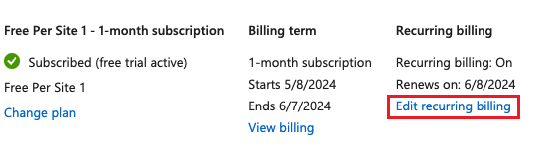
Para desactivar la facturación periódica, en el panel lateral que aparece, seleccione el botón Desactivar y, a continuación, seleccione Actualizar. Ahora puede ver que la facturación periódica está desactivada y la fecha en que expira la suscripción.
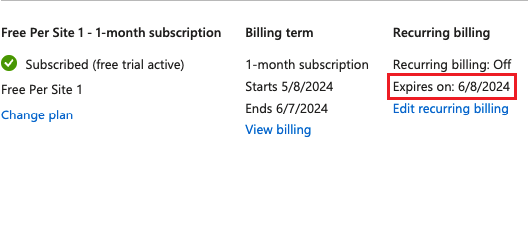
Visualización de la facturación
Vea las facturas de la suscripción de Azure y los productos de Azure Marketplace adquiridos mediante esta suscripción. Para el SaaS adquirido en el portal, consulte la sección de facturación en la página de suscripción de SaaS en la sección facturación, lo que le redirigirá a Cost Management.
Cost Management le ayuda a comprender el desglose de la factura, administrar la cuenta de facturación y las suscripciones, supervisar o controlar los gastos de Azure y optimizar el uso de recursos. Permite analizar costos, crear y administrar presupuestos, etc. Por ejemplo, permite monitorizar el uso de medidores personalizados (para las suscripciones de SaaS creadas después de febrero de 2021 o que hayan sido trasladadas a un grupo de recursos). Obtenga más información sobre la administración de costos en Cost Management + Billing.
Si la compra se realizó a través de Microsoft AppSource, puede ver las facturas en el Centro de administración de Microsoft en Facturas y pagos.
Cancelación de una suscripción
La cancelación quita el acceso al software que compró como parte de esta suscripción de SaaS. Los reembolsos se procesan según la política de reembolso. Para obtener más información, consulte Directivas de reembolso para Microsoft AppSource y Azure Marketplace.
Si su suscripción está en el nivel de inquilino con permisos de Lectura, no puede cancelar una suscripción. En su lugar, póngase en contacto con la persona que tenga permisos de Propietario.
Es elegible para un reembolso completo si cancela la suscripción de SaaS en un plazo de 72 horas a partir de la compra. Los reembolsos no están disponibles para las suscripciones canceladas después del período de tiempo indicado. La facturación basada en el consumo después de configurar una cuenta de SaaS tampoco es apta para un reembolso.
Además, las suscripciones de SaaS con pagos futuros pendientes no son aptas para la cancelación después de que se supere el período de cancelación estándar de 72 horas. La cancelación de estas suscripciones no es posible hasta que finalice el período de facturación actual y se completen todos los pagos pendientes. Para solicitar una cancelación de las suscripciones de SaaS a largo plazo después del período de cancelación estándar de 72 horas, póngase en contacto con el soporte técnico de Marketplace .
Eliminación de una suscripción
Esta acción es similar a cancelar, pero incluye la eliminación del recurso de SaaS de tu lista de suscripciones de SaaS. Después de eliminar una suscripción, no podrá acceder a ella desde Azure Portal.
Si su suscripción está en el nivel de inquilino con permisos de Lectura, no puede eliminar una suscripción. En su lugar, póngase en contacto con la persona que tenga permisos de Propietario.
Cambio de una suscripción o un grupo de recursos de Azure
Para cambiar una suscripción de Azure o un grupo de recursos asociado a una oferta, siga estos pasos:
- Vaya a la sección SaaS.
- Seleccione la suscripción que desea cambiar.
- En Facturación, seleccione Cambiar suscripción facturada.
- Seleccione la suscripción o el grupo de recursos deseados o cree un nuevo grupo de recursos al que mover el recurso de SaaS.
- Seleccione Cambiar en la parte inferior para completar el proceso.
Hay algunos casos en los que es posible que el cambio no funcione:
- Si la suscripción de SaaS no está en estado suscrito, compruebe el estado de la suscripción en la sección SaaS o en la página de suscripción de SaaS.
- Si la suscripción de SaaS es un recurso de nivel de inquilino:
- Debe tener permisos de Propietario o Colaborador en la suscripción de Azure de destino.
- Si la suscripción de SaaS es un recurso de nivel de suscripción:
- Necesita permisos de Lectura o de Propietario/Colaborador en la suscripción de Azure de destino.
- Necesita permisos de Propietario o Colaborador para el grupo de recursos de destino.
- Si ya existe una suscripción de SaaS con el mismo nombre en el grupo de recursos de destino, seleccione otro grupo de recursos de destino.
- La suscripción de Azure de destino y la suscripción de recursos se someten a todas las comprobaciones realizadas durante la compra. Para obtener más información sobre los cheques de compra, consulte la sección Suscripción y configuración de SaaS en Compra de una oferta de SaaS en Azure Portal.

